Rumah >Tutorial perisian >Perisian Pejabat >Cara membuat carta lajur gunung dalam PPT_Operasi ini akan menjadikan carta anda kelihatan lebih tinggi
Cara membuat carta lajur gunung dalam PPT_Operasi ini akan menjadikan carta anda kelihatan lebih tinggi
- WBOYWBOYWBOYWBOYWBOYWBOYWBOYWBOYWBOYWBOYWBOYWBOYWBke hadapan
- 2024-04-26 11:30:11874semak imbas
Ingin mencipta carta yang mengagumkan? Carta lajur gunung dalam PPT boleh memenuhi keperluan anda dengan sempurna! Editor PHP Yuzai akan menunjukkan kepada anda kaedah yang ringkas dan mudah difahami untuk membantu anda mencipta histogram gunung dengan mudah untuk menjadikan pembentangan anda lebih menarik perhatian. Teruskan membaca untuk langkah terperinci di bawah untuk mengetahui cara menyerlahkan carta anda dan menjadi santapan mata.
Mula-mula kita masukkan carta lajur 3D.
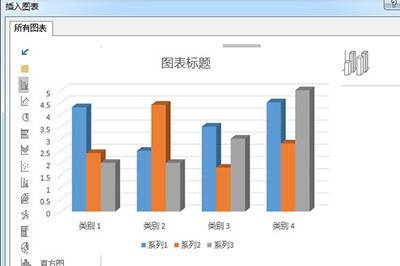
Klik kanan untuk menetapkan format siri data, pilih [Pilihan Siri], dan pilih [Kon Concave Lengkap] untuk bentuk silinder.
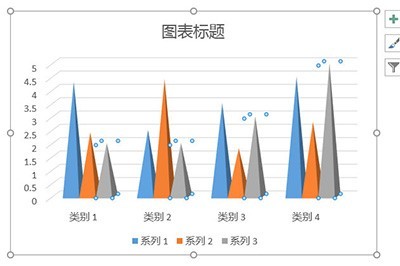
Kemudian kita masukkan bahan gambar puncak gunung dan masukkan segitiga pada gambar.
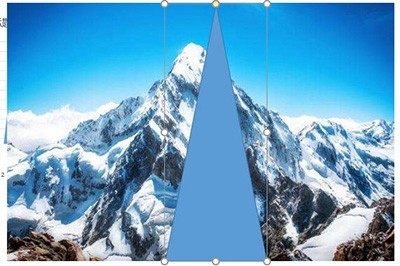
Selepas itu, kita mula-mula pilih gambar, kemudian pilih segi tiga, dan pilih [Merge Shapes]-[Intersect] dalam [Format Alat Lukisan], supaya segitiga itu akan mempunyai kesan puncak gunung.

Akhirnya potong segi tiga ini, pilih carta lajur, klik kanan untuk menetapkan format, isi dan pilih gambar atau isian tekstur Gambar yang dimasukkan untuk isian berasal dari papan keratan. Dengan cara ini, carta lajur dengan kesan puncak gunung dibuat bukankah ia sangat cantik?
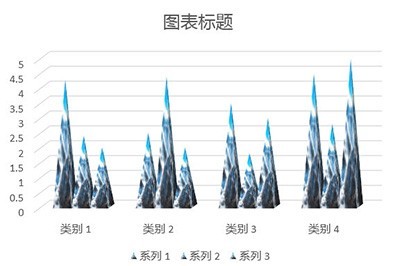
Atas ialah kandungan terperinci Cara membuat carta lajur gunung dalam PPT_Operasi ini akan menjadikan carta anda kelihatan lebih tinggi. Untuk maklumat lanjut, sila ikut artikel berkaitan lain di laman web China PHP!
Artikel berkaitan
Lihat lagi- Penjelasan terperinci tentang cara membuka dan membaca fail CSV
- Langkah dan langkah berjaga-jaga untuk membuka dan memproses fail format CSV
- Kaedah dan petua untuk membuka fail CSV: Sesuai untuk pelbagai perisian
- Panduan ringkas untuk manipulasi fail CSV
- Belajar untuk membuka dan menggunakan fail CSV dengan betul

